Сегодня я вам покажу, как удалить McAfee антивирус полностью со своего компьютера, если он не удаляется. Демо-версия данной программы очень часто попадается в комплекте на диске с каким-либо программным обеспечением. И получается так, что эта программа устанавливается на компьютер, когда она там совершенно не нужна. Либо, возможно, что вы пользовались McAfee как полноценным антивирусом, но в какой-то момент он перестал вас устраивать и вы нашли себе более подходящий вариант. Так как же избавиться от него? Здесь есть свои подводные камни, про которые я сейчас объясню.

На сайте разработчика данного антивируса, есть инструкция по удалению антивируса McAfee с компьютера. Чтобы её прочитать, нажмите здесь . Страница полностью на английском языке, чтобы её перевести можете воспользоваться моей статьей: «Как перевести текст».
Самым главным участником в начинаниях создания антивируса McAfee, являлся Джон Макафи. Вы спросите, зачем это я вам говорю? Дело в том, что его замучили письмами, в которых просят рассказать, как удалить антивирус McAfee с компьютера. Чтобы не заморачиваться и отвечать каждому, он записал видео, в котором рассказал, что теперь к этому антивирусу он не имеет никакого отношения. Чтобы в этом убедиться посмотрите видео:
Если у вас были мысли ему написать, то можете забыть об этом. Скорее всего, он просто даст ссылку на это видео.
Что-то немного отошёл от темы сегодняшней статьи. Итак, для начала, вам нужно попробовать удалить McAfee при помощи стандартных средств Windows, а именно: заходим в меню «Пуск», далее – «Панель управления», затем – «Удаление программы». Находим в списке McAfee и удаляем его нажатием на соответствующую клавишу: «Удалить».

Казалось бы всё, но ничего подобного! Разработчики McAfee постарались на славу и в 80% случаев вы просто не найдете в списке этот антивирус или модуль. В остальных 20% — найдете, удалите, но системные файлы программы все равно останутся на вашем компьютере, тем самым у вас не получится установить необходимый вам антивирус.
Если всё же есть в списке данный антивирус, то прошу не спешить с удалением. Как я говорил выше, после него могут остаться элементы антивируса на вашем компьютере. При удалении таких программ, лучше всего использовать программное обеспечение, которое после удаления программы, находит остатки (мусор) на вашем компьютере. Про одну из таких программ, читайте в статье: «Как удалить программу и как быть если программа не удаляется!».
Видео о том, как удалить McAfee стандартным способом.
Удаление McAfee утилитой
Как удалить McAfee, если стандартный способ удаления программ вам не помог? Нам потребуется специальная утилита, которую не составит труда скачать в интернете. Чтобы облегчить вам поиски, можете скачать здесь.
Запустив ее, вы увидите окно с текстом на английском языке. Дословно переводить его не имеет смысла, там лишь написано приветствие и предупреждение о том, что программа удалит всё что осталось от Mc Afee, а мы только этого и хотим. Нажимаем «Next».

Перед вами появится условие лицензионного соглашения. Ставим галочку напротив слова «Agree», что означает: «Согласен» и кликаем по «Next».

В следующем окне вводим символы, это требуется для того, чтобы проверить – робот вы или человек. После ввода символов, нажимаем по кнопке «Next».

Примечание: вводить символы нужно учитывая регистры букв. Если на картинке нарисована большая буква, значит вводите большую (верхнего регистра), если маленькая – вводите нижнего регистра.
В принципе это всё. Теперь нам необходимо лишь просто подождать, пока полоса процесса дойдет до конца. Это займет не более 2 минут в зависимости от производительности компьютера.

По завершению процесса удаления, утилита предложит вам перезагрузить компьютер кнопочкой «Restart». Нажимаем её, и, когда ваш Windows загрузится, то можете пробовать установить другой антивирус.

Поздравляю, теперь антивирус McAfee полностью удален с вашего компьютера и вы знаете, как полностью удалить McAfee .
Если после удаления не будет устанавливаться другой антивирус, то возможно, что остались ключи в реестре. Для этого зайдите в реестр и произведите поиск «McAfee». Чтобы более наглядно посмотреть, как это делается, можете прочитать в статье: «Как удалить антивирус nod32 с компьютера».
Как удалить McAfee полностью

- Вконтакте
- Одноклассники
С легкостью удалите McAfee полностью с компьютера
Вы можете удалить программное обеспечение McAfee без особых усилий, используя системные настройки вашего компьютера. Независимо от того, был ли на вашем компьютере предустановлен McAfee, или решили использовать другую антивирусную программу. Вы также можете удалить программу, используя утилиту для удаления McAfee.
Следующие шаги применимы к Windows 10, 8 и 7, а также к macOS 10.12 или более поздней версии.
Если на вашем компьютере установлено несколько приложений McAfee, и вы хотите удалить все из них, вам нужно будет удалить их по одному.
Как полностью удалить McAfee в Windows 10
- Введите «Параметры» в поле поиска Windows.

- В разделе «Настройки Windows» выберите «Приложения».
- Введите McAfee в поле поиска и выберите продукт McAfee, который вы хотите удалить.
- Выберите Удалить.

- Выберите Удалить еще раз, чтобы подтвердить, что вы действительно хотите удалить программное обеспечение. Windows может запросить ваше разрешение на продолжение. Если это так, подтвердите еще раз, чтобы продолжить удаление.
- После того, как Windows удалит программное обеспечение, вы можете закрыть окно настроек.
- Перезагрузите компьютер и убедитесь, что программа была удалена.
Полностью удалить McAfee в Windows 8
- Выберите «Пуск» на панели чудо- кнопок или нажмите клавишу Windows, чтобы получить доступ к программам, установленным на вашем компьютере.
- Щелкните правой кнопкой мыши продукт McAfee, который вы хотите удалить, и выберите Удалить.
- В окне «Программы и компоненты» выберите продукт McAfee, который вы хотите удалить.
- Выберите Удалить / Изменить.
- Выберите еще раз Удалить, чтобы подтвердить, что вы действительно хотите удалить программное обеспечение.Windows может запросить разрешение на продолжение. Если это так, подтвердите еще раз, чтобы продолжить удаление.
- Подождите, пока Windows удалит программное обеспечение, затем закройте окно «Программы и компоненты».
- Перезагрузите компьютер и убедитесь, что программа была удалена.
Как удалить McAfee в Windows 7 с помощью настроек
- Выберите Пуск.
- Выберите Панель управления.
- Дважды щелкните «Установка и удаление программ».
- Выберите продукт McAfee, который вы хотите удалить.
- Выберите Добавить / Удалить или Изменить / Удалить.
- Выберите Удалить.
- Подтвердите, что вы хотите продолжить, если Windows запрашивает ваше разрешение на продолжение.
- Подождите, пока Windows удалит программное обеспечение, затем закройте окно.
- Перезагрузите компьютер и убедитесь, что программа была удалена.
Как удалить McAfee в Windows, используя утилиту для удаления McAfee
Если вы не можете удалить программное обеспечение через настройки вашего компьютера, вы можете использовать утилиту для удаления McAfee, чтобы выполнить задачу.

- Загрузите инструмент MCPR с веб-сайта McAfee.
- Дважды щелкните MCPR.exe после завершения загрузки.
- Выберите Да, Продолжить. Если появится предупреждение системы безопасности, выберите «Выполнить». Откроется утилита для удаления программного обеспечения McAfee.
- Выберите Далее на экране удаления программного обеспечения McAfee.
- Выберите «Согласен» на странице «Лицензионное соглашение с конечным пользователем» (EULA).
- Введите символы, показанные на экране проверки безопасности, затем нажмите «Далее».
- Подождите, пока инструмент для удаления программного обеспечения. Это займет несколько минут.
- Выберите Restart, когда увидите сообщение о завершении удаления.
McAfee: что это, как удалить программу с ПК
![]()
McAfee — это разработка одноименной компании, которая является подразделением Intel Security. Антивирус платный, расценки для пользователей можно узнать на официальном сайте. К сожалению, компания распространяет свой продукт с помощью установщиков другого ПО, да и бесплатные ознакомительные версии не способны уберечь устройство от серьезных угроз. Поэтому пользователи часто задаются вопросом: как удалить McAfee с Windows 10 полностью.
McAfee удалить вручную
Многие юзеры устанавливают антивирус из-за невнимательности. Программа сохраняет свои данные по всем «уголкам операционной системы» и избавится от нее не так просто.
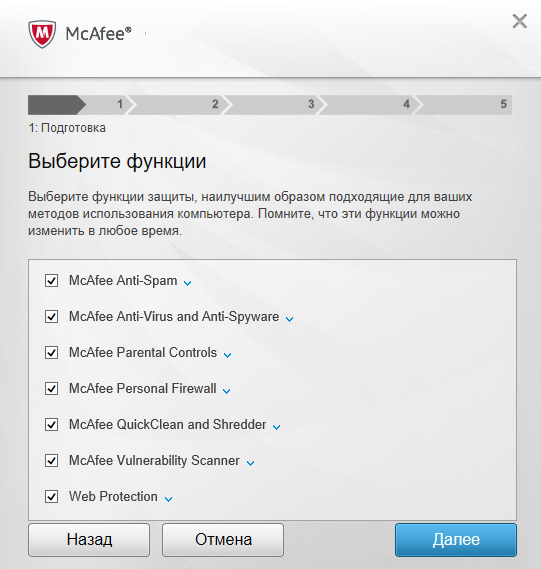
Программы и компоненты
Перед тем как приступить к удалению McAfee и всех его компонентов попробуйте отключить Антивирус. Если значок в трее не имеет кнопки выход, приступайте к удалению:
- Зайдите в Проводник — «Удалить или изменить программу».
- Выберите программу McAfee LiveSafe и нажмите Удалить/Изменить.
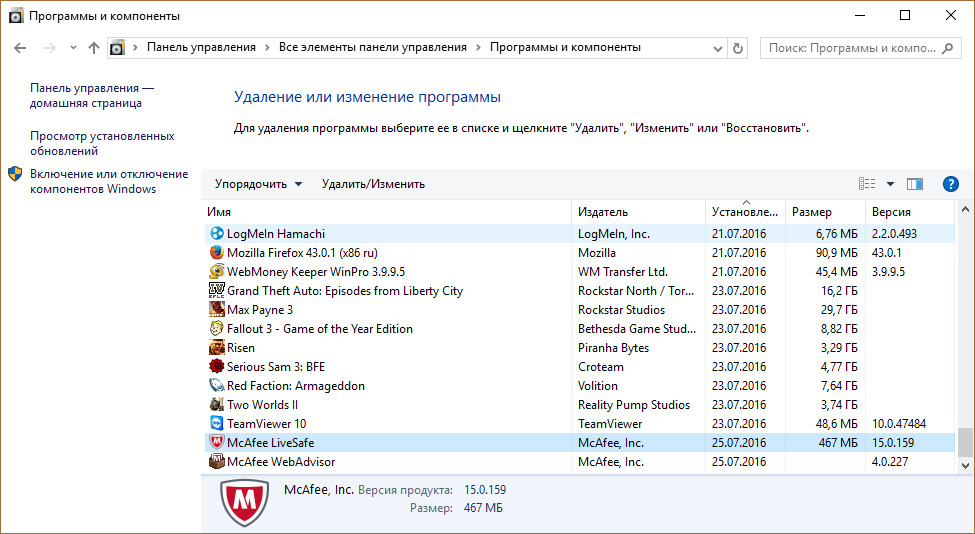
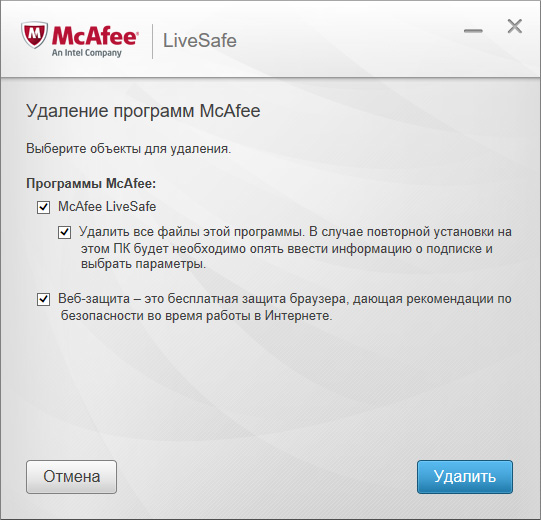
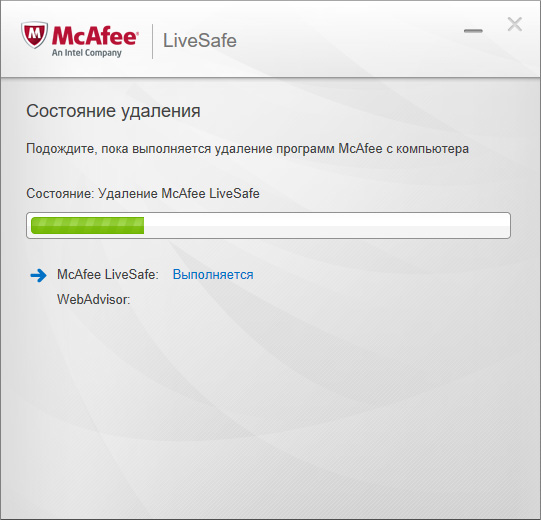
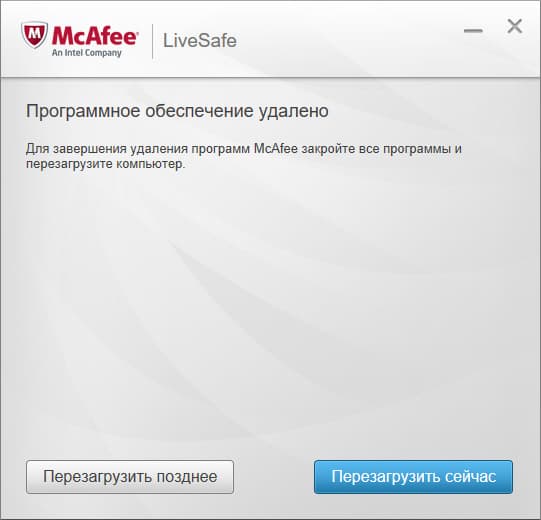
Оставшиеся файлы и папки
Проверьте, остались ли файлы и папки, после удаления антивируса McAfee с Windows 10:
- Зайдите на системный диск и откройте папку Program Files(x86) (если у вас 64 битная Windows 10).
- Найдите папки с упоминанием антивируса и удалите их.
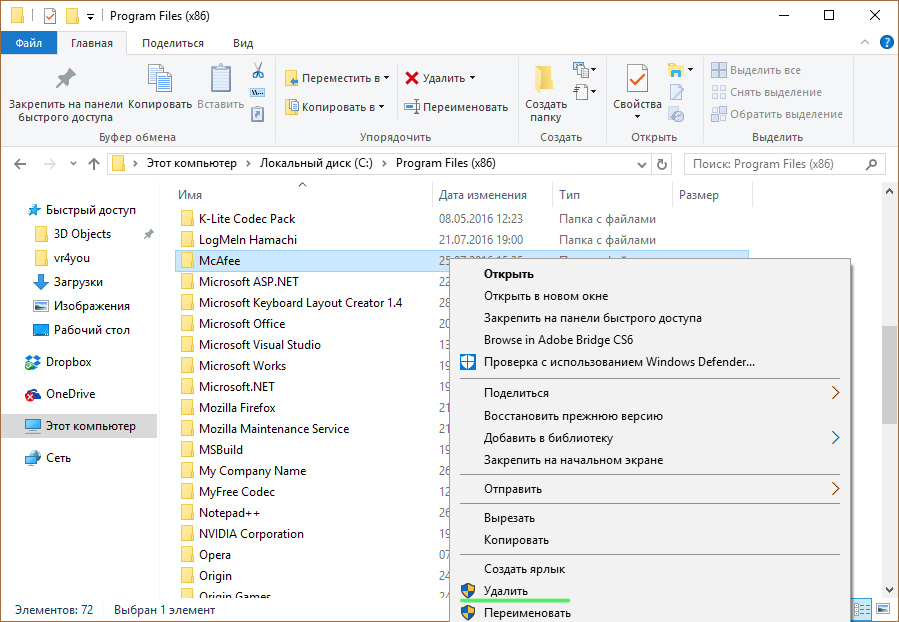
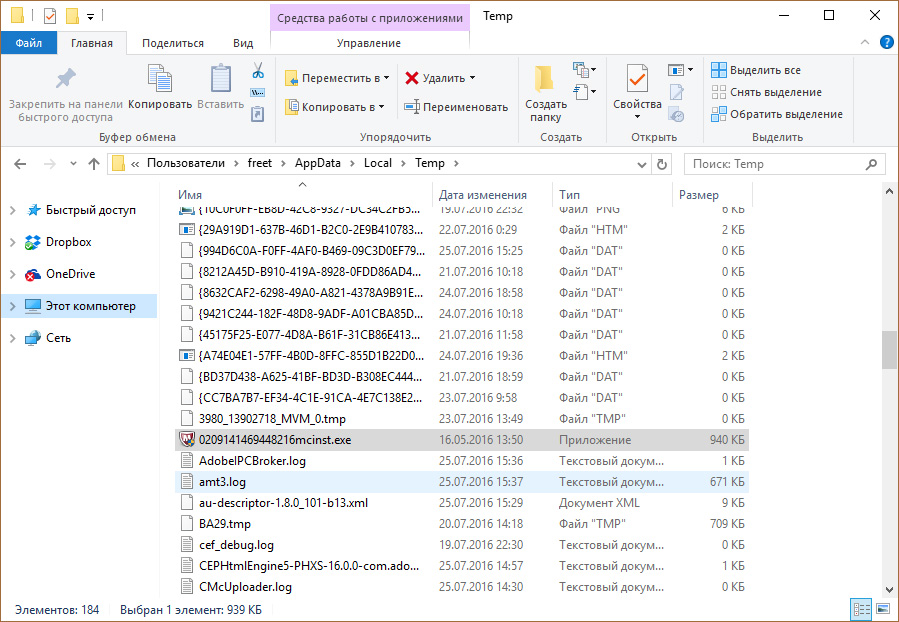
Удаление драйверов
Проверьте, возможно в системе остались драйвера этой программы. Зайдите в C:WindowsSystem32drivers и проверьте наличие таких файлов:
- mfeapfk.sys;
- mfeavfk.sys;
- mfebopk.sys;
- mfeclnk.sys;
- mfehidk.sys;
- mferkdet.sys;
- mfewfpk.sys.
Чистка реестра
- В поиск Windows ведите regedit.
- В Редакторе реестра нажмите Ctrl+F, введите «McAfee» и нажмите «Найти далее».
- Удалите McAfee Trust вместе с вложениями.
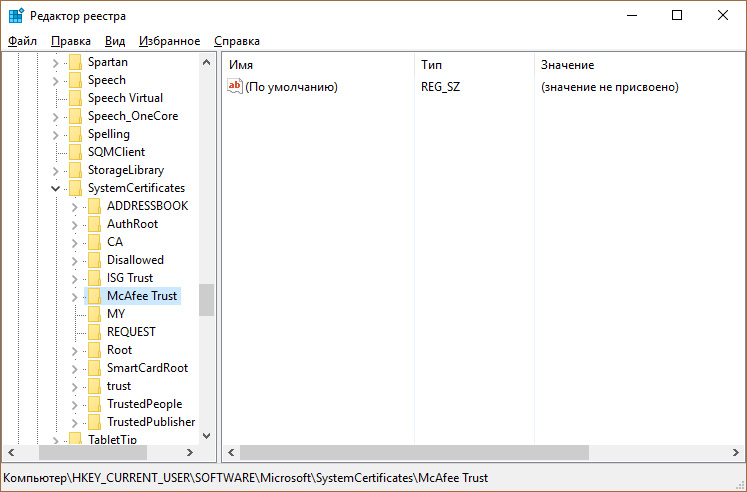
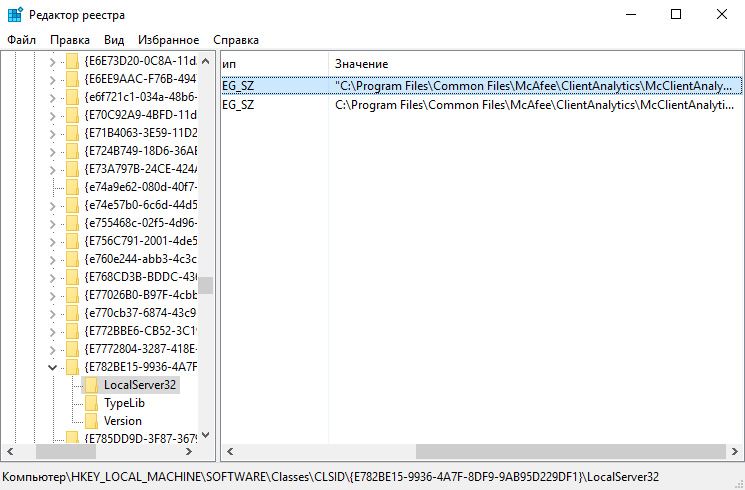
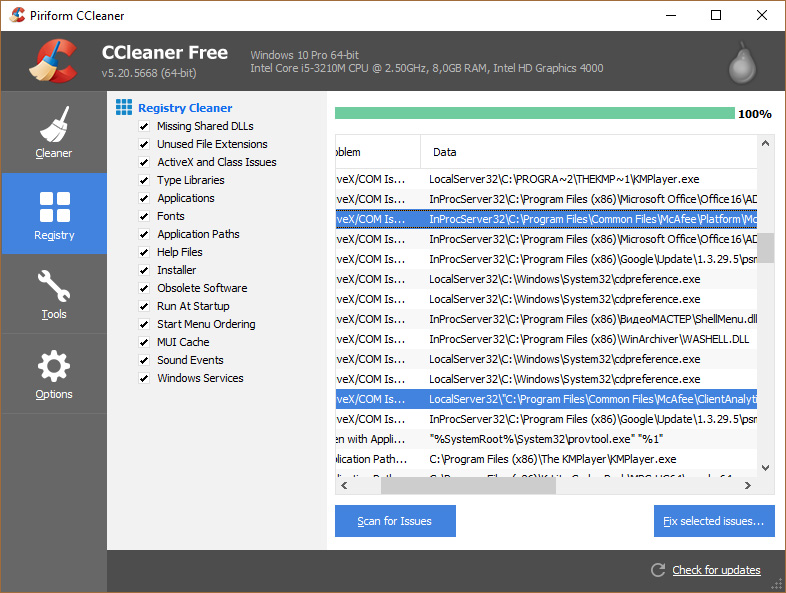
Удалить McAfee помощью программ
Есть специальное ПО, которое может облегчить процедуру удаления:
-
MCPR — разработано службой поддержки пользователей Intel Security. Скачайте и запустите приложение. Введите капчу и приступайте к удалению. После, перезагрузите компьютер.
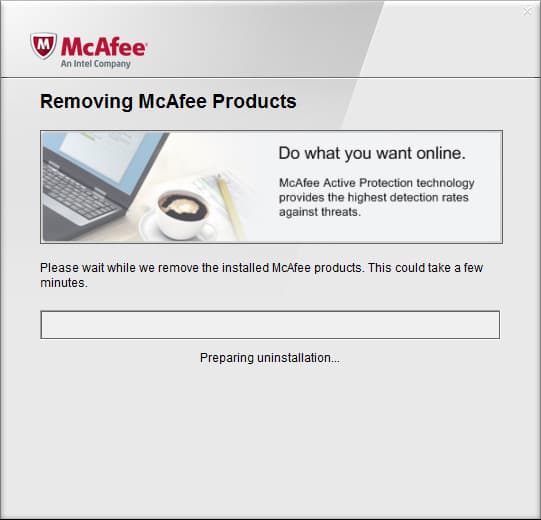
Остались вопросы связанные с удалением продуктов McAfee? Пишите об этом в комментариях или используйте специальную форму.
Как удалить mcafee на windows 10
У любого пользователя компьютера, рано или поздно возникает потребность в удалении одной из программ со своего компьютера. Но как это сделать — вопрос… Сегодня мы подробно расскажем вам о деинсталляции такой программы как “McAfee” на Windows 10.
Что такое McAfee и стоит ли его удалять?
McAfee — это антивирус, разработанный одной из дочерней компании Intel Security. Впрочем, он неплохо справляется со своими задачами, но если на вашем ПК уже установлен другой антивирус, то следует полностью удалить “macaffy”, чтобы избежать конфликта между этими программами .
Также стоит отметить, что на компьютере может быть установлена одна из возможных версий “маккаф” (Total, Internet Security). Стереть их можно любым, из ниже предложенных, способом.
Как полностью удалить McAfee с ПК (Win 10)?
При “сносе” антивируса, зачастую, возникают некоторые сложности, так как эта программа начинает работу одновременно с системой. В Windows деинсталлировать работающее приложение – невозможно, а поэтому сначала нам нужно «убить» все процессы “маккафи”.
- Переходим в диспетчер задач, зажав следующие клавиши «Win+X», а после выбрав соответствующий пункт из контекстного меню.

- Выбираем вкладку «Подробности».
- Среди всех процессов находим те, которые связаны с “macaffy” (их можно определить по названию или картинке).
- Выделяем процесс, нажав на него один раз ЛКМ, а после кликаем «Снять задачу».
- После остановки всех, мы можем приступать к деинсталляции программы.

Обратите внимание, что антивирус может иметь множество активных процессов. Следует «убить» каждый из них.
Способ №1. Как отключить “macaffy” в виндовс?
Если вам нужно лишь временно ограничить действия антивируса (например, для установки пиратского ПО без ошибок), то гораздо лучшим решением будет его отключение.
- Находим значок программы, который расположен в панели задач и нажимаем на него ПКМ.

- В появившемся контекстном меню, наводим курсор на “Изменить параметры”, а после кликаем на “Сканирование в реальном времени”.

- Откроется окно программы, в котором мы нажимаем на кнопку “Выключить“.

- Выбираем необходимое время, в течение которого приложение будет отключено и подтверждаем свои намерения.
Обратите внимание! Данный способ НЕ “стирает” софт с жёсткого диска, а просто приостанавливает его деятельность на выбранный период. Зачастую, этих манипуляций будет достаточно.
Способ №2. Деинсталляция “маккафи” с помощью системного инструмента “Панель управления”
Если вы всё же решились удалить “macaffy”, то рекомендуем начать деинсталляцию с использованием стандартных средств Windows 10.
- На клавиатуре зажимаем клавиши “Win+R“, чтобы вызвать окно “Выполнить”.
- Прописываем в нём команду “control“.

- В новом окне находим раздел “Программы”, а сразу под ним “Удаление программы”. Нажимаем на него!

- В списке компонентов Windows 10 находим нужный нам “macaffy” и дважды нажимаем на него.

- Готово! Всё, что нам остаётся — это следовать подсказкам и, в конечном итоге, полностью деинсталлировать приложение с ПК.

Все инструкции и подсказки по деинсталляции “макафи” написаны на английском языке! Если вы плохо владеете им, рекомендуем держать неподалёку онлайн-переводчик для того, чтобы не совершить ошибок во время процесса деинсталляции.
Способ №3. “Снос” McAfee через специальную программу-деинсталлятор
Очистить Windows 10 от “макафи” можно с помощью специальной программы, которая как раз предназначена для этого. Наиболее популярен официальный деинсталлятор — “McAfee Removal Tool”. Но помимо него, существуют и другие приложения, с идентичным функционалом (“McAfee Clear”, “Revo Uninstaller”). Мы рассмотрим удаление на примере стандартного деинсталлятора.
- Загружаем exe-файл с официального сайта — http://us.mcafee.com/apps/supporttools/mcpr/mcpr.asp
- Открываем файл MCPR.exe. Устанавливать его не придётся, так как он работает после обычного запуска.
- В первом окне нажимаем “Next“. Затем соглашаемся с условиями (кнопка “Agree“) и вновь нажимаем “Next“.
- Проходим “капчу”, а затем ожидаем, пока деинсталляция не будет завершена.

- Перезагружаем компьютер.

Все шаги здесь также расписаны на английском языке, но ошибиться — проблематично, так как всё интуитивно понятно.
Итоги!
Как видите, совершить полную деинсталляцию макафи в виндовс — совсем не трудно. Мы попытались объяснить как всё сделать максимально доступно и понятно для большинства пользователей.
Как удалить mcafee полностью

- Как удалить mcafee полностью
- Как удалить Mcafee
- Как удалить программу с мака
- Служба технической поддержки Лаборатории Касперского
- как удалить mcafee с ноутбука
- Как отключить McAfee: антивирусное программное обеспечение
- Как удалить файлы из карантина
- Как удалить microsoft security essentials
- Как удалить microsoft office 2003

- Как удалить программу с компьютера, если она не удаляется

- Как удалить старые активаторы

- Как удалить The bat

- Как удалить спам с компьютера

- Как удалить Радмин

- Как удалить операционную систему с компьютера

- Как удалить вирус backdoor

- Как удалить Linux
- Как удалить гаджет
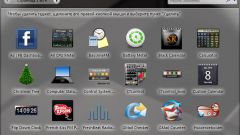
- Как убрать регистрацию с сайта

- Как отключить автоматическую проверку диска

- Как удалить Multibar с компьютера

- Как очистить историю в яндексе

- Как очистить командную строку

- Как удалить почту на компьютере

- Как отключить службу терминалов

- Как удалить minecraft

- Что делать, когда не работает электронная почта

- Можно ли удалить сервисы Google Play на «Андроиде»?













